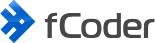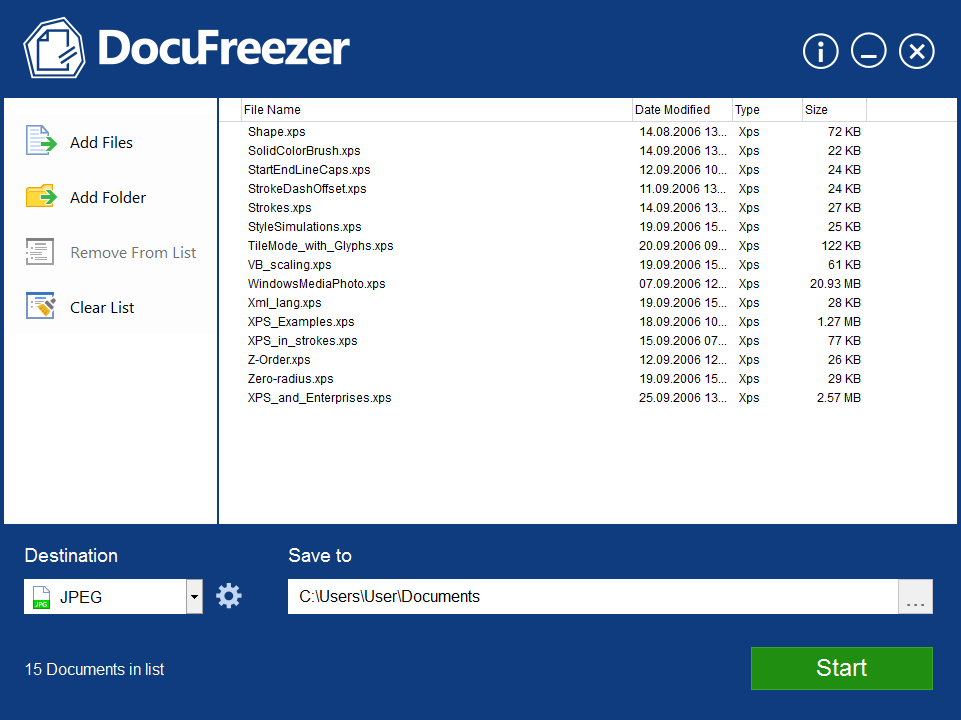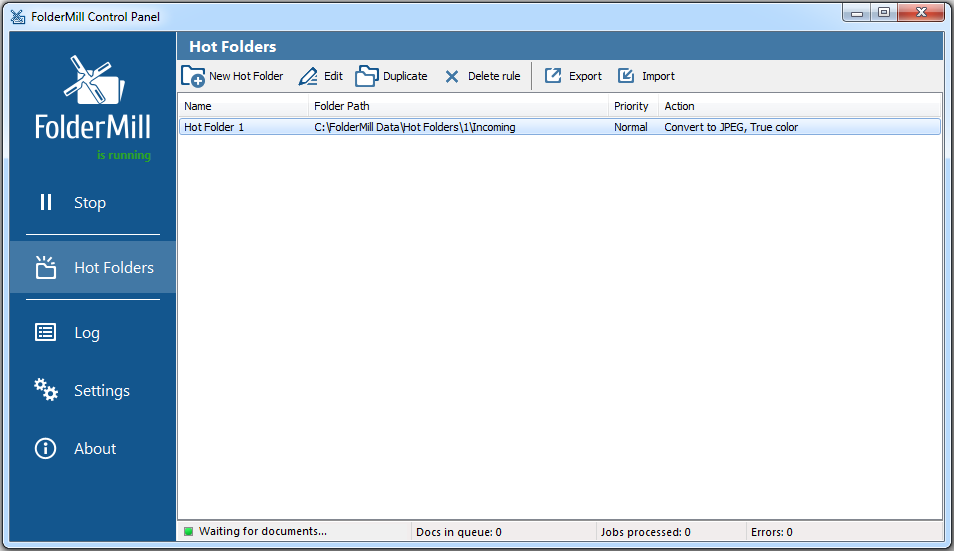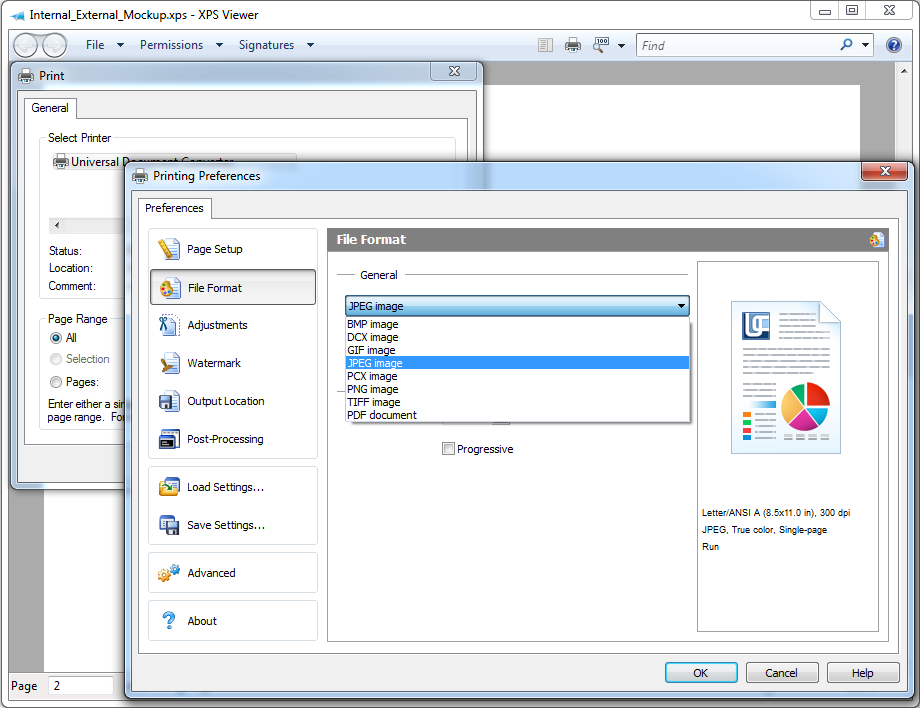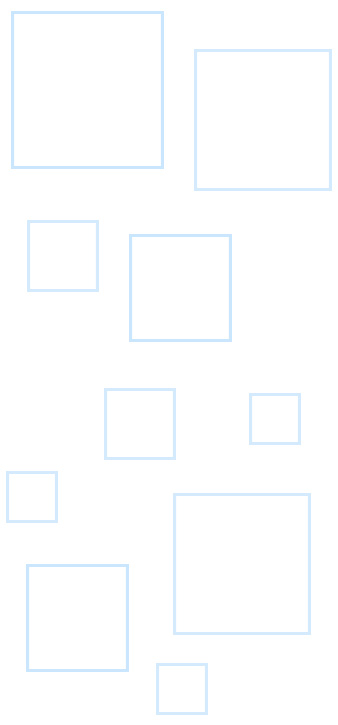Wenn Sie sich an das altmodische XPS-Format halten und von Zeit zu Zeit XPS-Dokumente in JPG-Bilder konvertieren, wissen Sie vielleicht nicht, dass es mehrere Möglichkeiten gibt, dies zu tun.
Es ist tatsächlich möglich, XPS auf verschiedene Weise in PDF zu konvertieren: über Offline-Desktop-Software - manuell, automatisch oder im Batch-Modus, Befehlszeilenschnittstelle (CLI), Online-Konverter, einen virtuellen Drucker oder eine Skriptdatei, oder sogar durch Hinzufügen eines Quellcodes, um die Konvertierung aus Ihrer eigenen Software auszuführen.
Überlegen Sie es sich gut, bevor Sie eine XPS-Datei an Ihren Kollegen oder Geschäftspartner senden. Es ist besser, eine XPS (OXPS)-Datei zuerst in populäres JPG oder PDF zu konvertieren, da sie viel häufiger verwendet wird. In diesem Artikel führen wir Sie durch verschiedene Möglichkeiten, XPS in JPEG zu konvertieren.
Inhalt
- Wie Sie XPS offline in JPEG konvertieren
- Wie man XPS automatisch in JPG umwandelt
- Wie druckt man XPS in JPG?
- Wie kann man XPS in JPG konvertieren
- Wie man XPS in JPG mit einem Skript konvertiert
- Wie man XPS in JPG aus eigener Software konvertiert
- Wie man Dateien XPS zu JPG online konvertiert
- Was ist XPS
- Was ist JPEG
Wie man XPS offline zu JPEG konvertiert
Eine sehr einfache Möglichkeit, XPS- oder OXPS-Dokumente nach PDF zu exportieren, ist die Verwendung eines Desktop-Programms namens DocuFreezer. Sie können die Dokumente einfach in die Programmliste aufnehmen, Grundeinstellungen vornehmen und auf "Start" klicken. DocuFreezer ist ein kostenloser Dateikonverter, dessen Hauptmerkmal die Einfachheit ist. Es konvertiert auch mehrere XPS-Dateien in andere gängige Formate: PDF, TIFF, PNG.
Schritt-für-Schritt-Anleitung:
- Öffnen Sie DocuFreezer.
- Klicken Sie auf "Add files" oder "Add folder", um XPS-Dateien hinzuzufügen. Es öffnet sich ein Fenster, in dem Sie alle unterstützten Dateien auswählen oder einen Ordner nach Dateien eines bestimmten Dateiformats durchsuchen können.
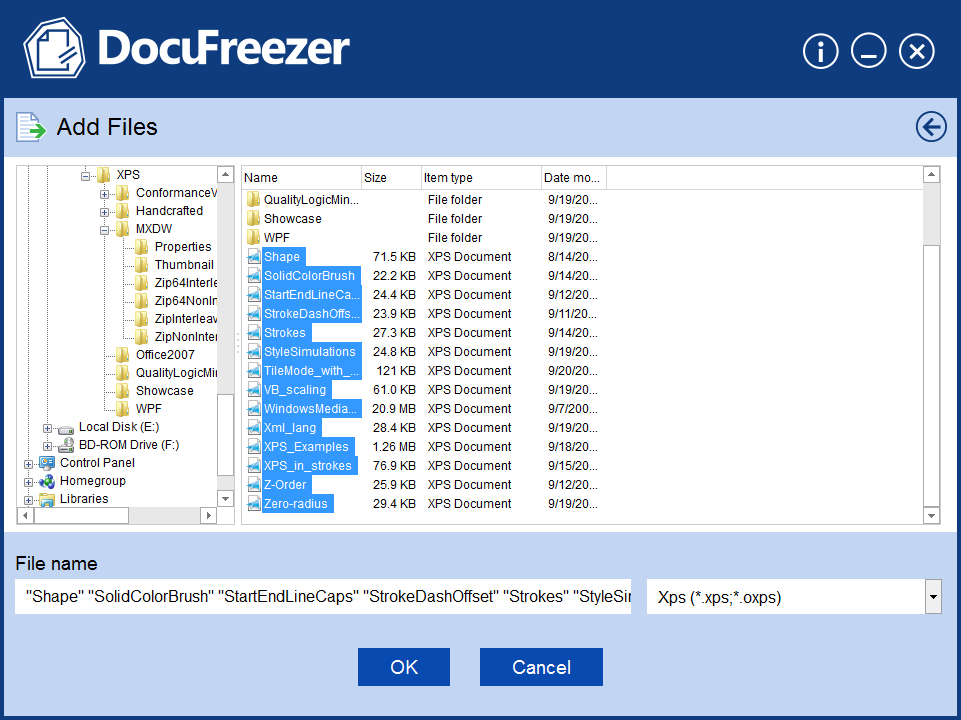
- Klicken Sie auf eine Zahnradtaste, um Umrechnungseinstellungen vorzunehmen. Hier können Sie die JPEG-Qualität, den Echtfarben- oder Graustufen-Farbmodus, die Art der Konvertierung von Anhängen und die Rasterauflösung für die Ausgabe von JPEG-Dateien auswählen.
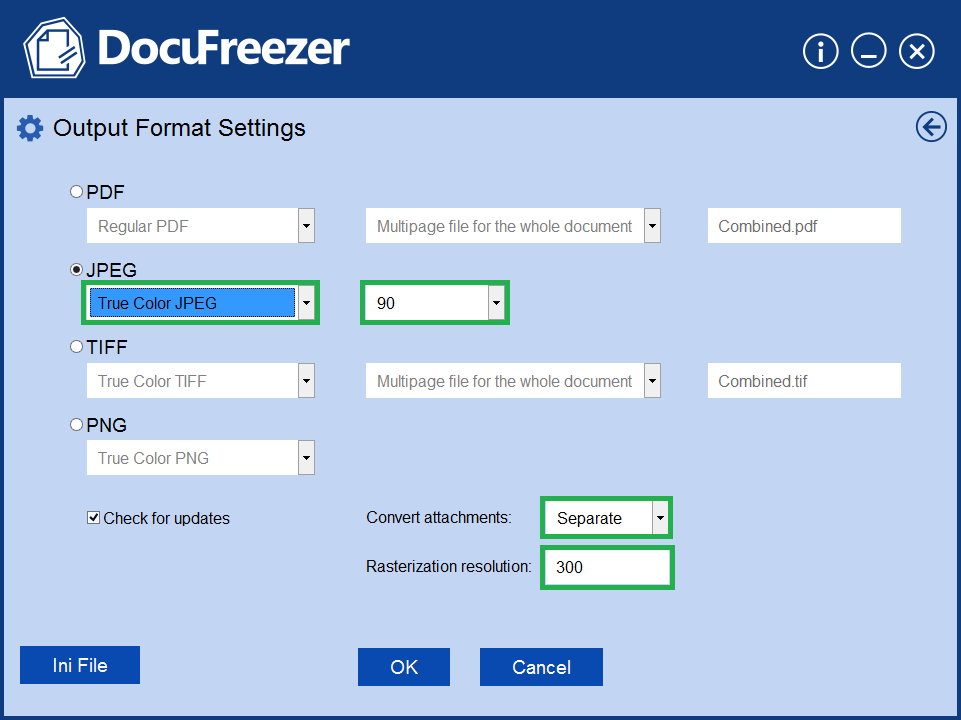
- Klicken Sie auf "OK " und "Start ", um die Konvertierung zu starten.
Wie man XPS automatisch in JPG umwandelt
Wenn Sie einen intensiven Dokumentenfluss haben und Dateien sofort in Echtzeit konvertieren müssen, versuchen Sie es mit FolderMill. Es ist ein Programm für Windows, das spezielle Hot Folders erstellt und verwendet, um eingehende Dateien zu überwachen. Mit FolderMill können mehrere XPS-Dateien sowie viele andere Dateitypen automatisch in JPG konvertiert werden. Man kann einen Ordner für eingehende Dateien und einen Ordner für Ausgabedateien angeben und einem Hot Folder Dateikonvertierungen oder Druckaufgaben zuweisen. Sobald Ihre XPS (OXPS)-Dateien im eingehenden Unterordner des Hot Folder abgelegt sind, verarbeitet das Programm sie automatisch. Die Ausgabe-JPEG-Dateien erscheinen in Kürze im Ausgabeordner.
Schritt-für-Schritt-Anleitung:
- Öffnen Sie FolderMill.
- Erstellen Sie einen neuen Hot Folder.
- Klicken Sie auf "Create new actions set" und wählen Sie die Aktion "Convert document to image".
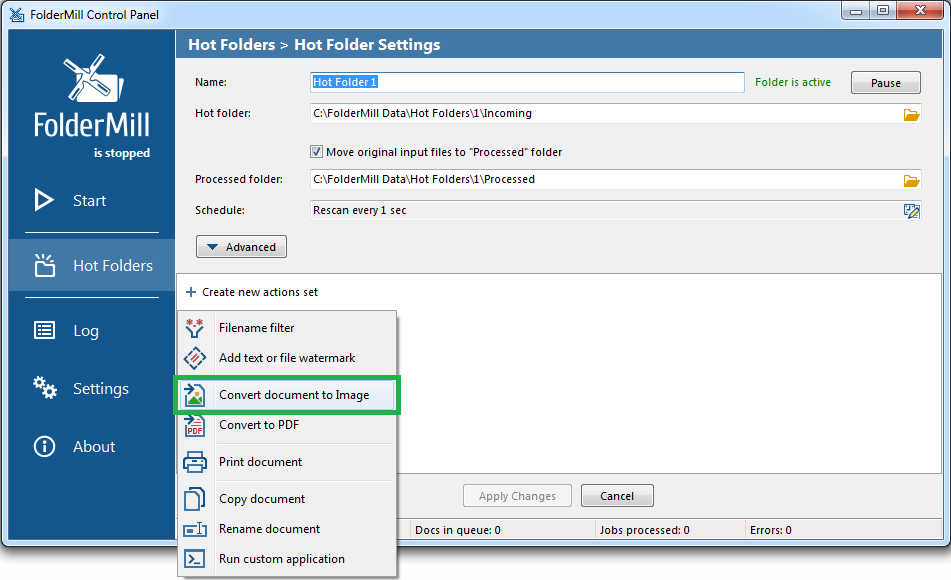
- Aktionsparameter im erscheinenden Menü einstellen. Sie können JPEG-Qualität, True Color oder Graustufen-Farbmodus, Rasterauflösungswert, Optionen zum Ändern der Größe des Ausgabebildes und zum Überschreiben vorhandener Dateien einstellen.
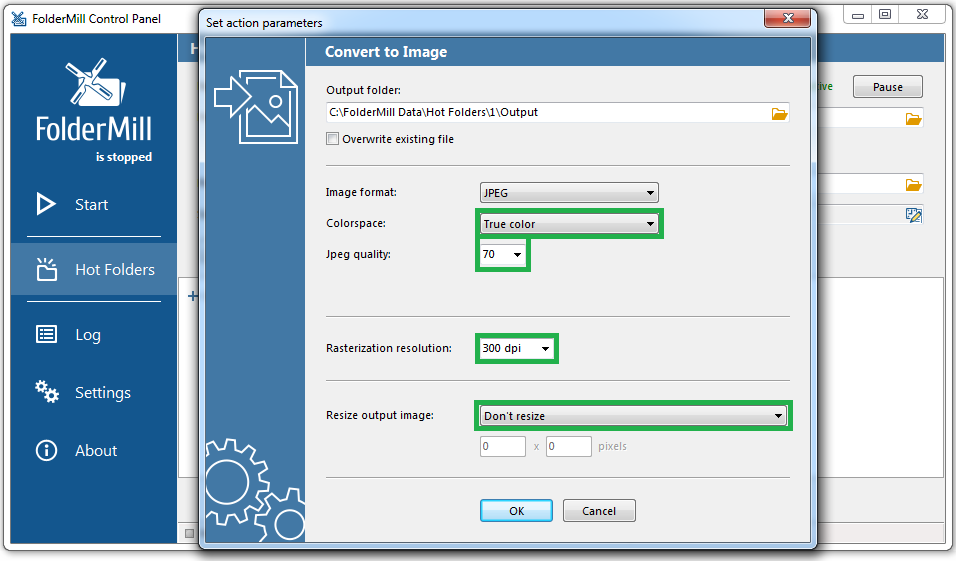
- Klicken Sie auf "OK" und "Äpply changes"
- Klicken Sie auf "Start ", um FolderMill Dateiverarbeitung auszuführen.
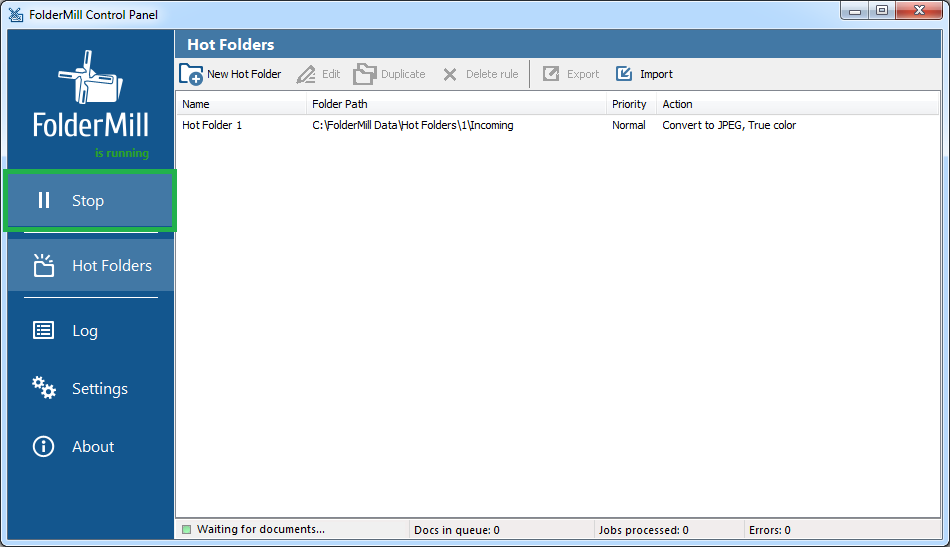
Wie drucke ich XPS zu JPG
XPS-Dateien können als JPG-Bilder über eine virtuelle Druckersoftware wie Universal Document Converter gespeichert werden. Diese Software wird in Ihrem Windows-System als Drucker erkannt - Sie sehen sie nach der Installation unter Systemsteuerung>Hardware und Sound>Geräte und Drucker. Sie müssen nur JPEG als Ausgabeformat wählen und dann Ihre Datei "drucken", wie wenn Sie einen normalen Drucker verwenden würden. Ihre XPS-Datei wird in JPEG konvertiert. Diese Methode eignet sich gut für die Konvertierung einzelner Dateien, aber Sie können Universal Document Converter auch mit Print Conductor kombinieren um problemlos viele Dateien gleichzeitig zu konvertieren.
Schritt-für-Schritt-Anleitung:
- Laden Sie Universal Document Converter herunter und installieren Sie es.
- Öffnen Sie eine XPS / OXPS-Datei, die Sie in JPG konvertieren müssen.
- Klicken Sie auf "File" > "Print".
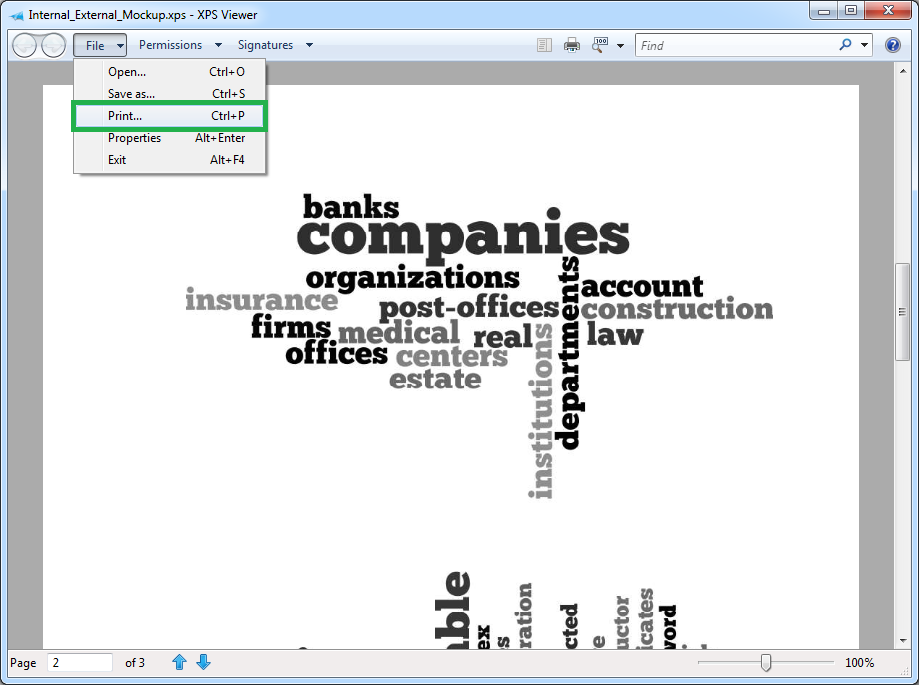
- Wählen Sie Universal Document Converter als Drucker und klicken Sie auf "Preferences"
- Klicken Sie auf "File Format" und wählen Sie "JPEG-Bild". Hier können Sie Farbtiefe, JPEG-Qualität und "Progressive" Rendering-Algorithmus wählen, der JPEG-Bilder für das Web optimiert.
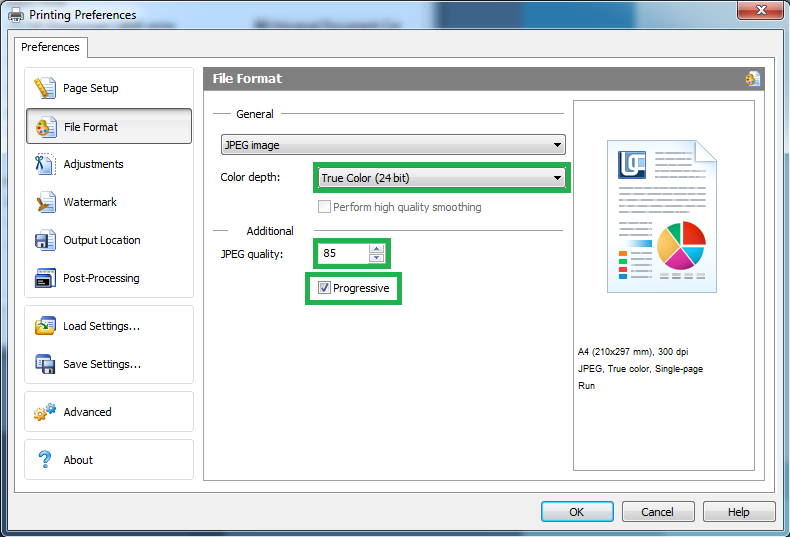
- Blättern Sie durch "Seite einrichten ", um die Papiergröße einzustellen, Optionen für die Datei Ausrichtung und-Auflösung, "Anpassungen " zum Festlegen der Optionen für Zuschneiden und Größenänderung, "Wasserzeichen " zum Hinzufügen eines Text-oder Bild Wasserzeichens, "Nachbearbeitung ", um festzustellen, welche Aktion nach dem die Konvertierung ist abgeschlossen und "Ausgabespeicherort ", um einen Ausgabeordner festzulegen.
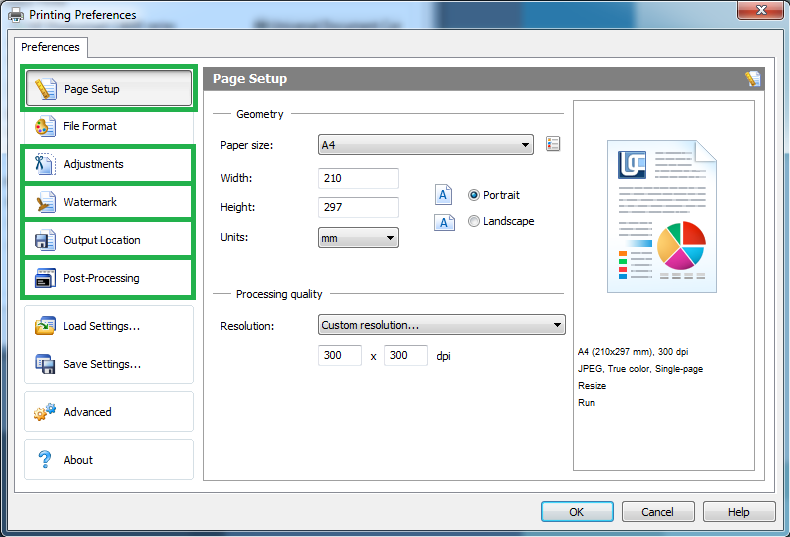
- Klicken Sie auf "OK" und "Drucken".
Universal Document Converter herunterlade
Wie Batch konvertieren XPS in JPG
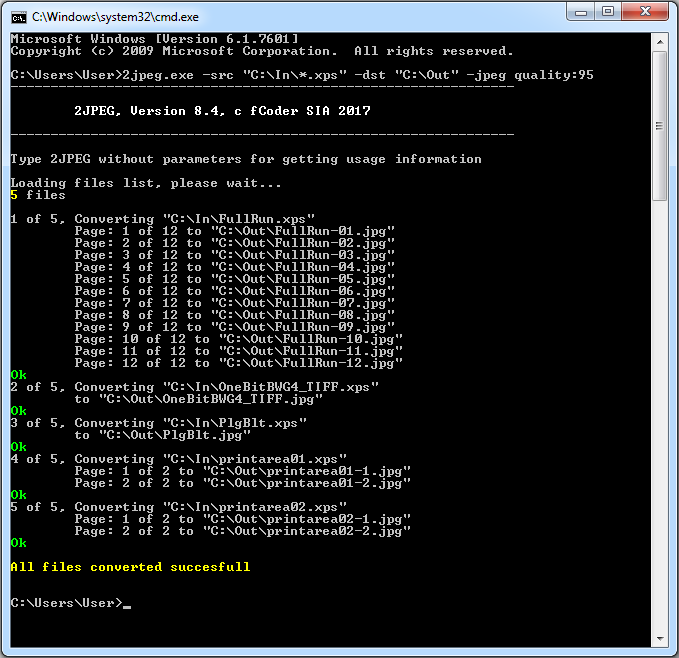
Hier ist eine Lösung ohne grafische Benutzeroberfläche-für fortgeschrittene Benutzer. Wenn Sie vertraut sind mit einem klassischen Windows-Tool-Eingabeaufforderung - 2JPEG kann sich als nützlich erweisen. Es kann die Batch-Konvertierung in JPEG von der Eingabe in den Ausgabeordner durchführen. Das Programm verwendet Kommandozeilen-Schnittstelle und konvertiert Dateien über eine Reihe von Befehlen.
Schritt-für-Schritt-Anleitung:
- Legen Sie Ihre XPS-Dateien (OXPS) in einen beliebigen Ordner, z.b. C:\In\.
- Öffnen Sie Windows-Eingabeaufforderung (Win + R auf Ihrer Tastatur, geben Sie "cmd " und drücken Sie ENTER).
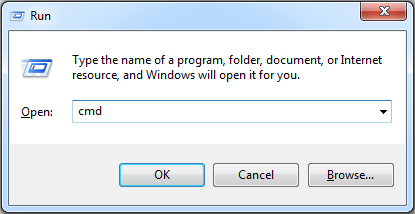
- Geben Sie eine Befehlszeile ein:
2jpeg.exe -src "C:\In\*.xps" -dst "C:\Out"
wobei C:\In\ der Eingabeordner ist und C:\Out der Ausgabeordner ist. Legen Sie zusätzliche Konvertierungsparameter auf JPEG fest, indem Sie diese Befehlszeile mit Beispielen ändern.
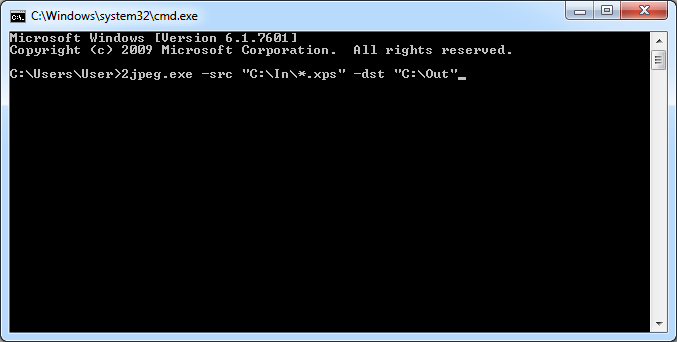
- Drücken Sie Enter, um den Befehl auszuführen.
Wie zu konvertieren XPS in JPG mit einem Skript
2JPEG kann auch aus einer Skriptdatei gestartet werden. Das Programm kann beispielsweise aus cmd-oder bat-Skriptdateien aufgerufen werden. Es gibt viele Möglichkeiten für Systemadministratoren, 2Jpeg in der IT-Struktur des Unternehmens bereitzustellen. Beispielsweise kann die Dateikonvertierung als geplante oder wiederholte Aufgabe auf einem Server oder einer Arbeitsstation innerhalb einer Organisation eingerichtet werden.
Schritt-für-Schritt-Anleitung:
- Erstellen Sie einen Ordner, in dem Sie die zu konvertierenden Dateien eingeben, z.b. "С: Files zu convert".
- Öffnen Sie Notepad, um eine neue cmd-oder bat-Datei zu erstellen*.
- Geben Sie eine Folge von Befehlen ein, die sich auf 2JPEG Kommandozeilensyntax beziehen. Hier ist ein Beispiel:
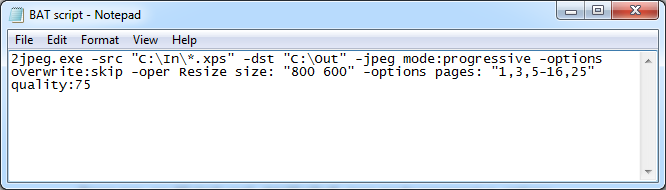
- Speichern Sie Ihre Textdatei mit der Dateierweiterung .bat oder.cmd
- Starten Sie den Windows Taskplaner. (Win+R auf Ihrer Tastatur, geben Sie "Taskschd.msc" ein und drücken Sie Enter).
- Klicken Sie im Aktionsbereich auf "New Folder... " und legen Sie einen Namen fest, z. b. "XPS konvertieren ". Klicken Sie dann auf Aufgabe erstellen... und nennen Sie Sie auch wie gewünscht.
- Geben Sie den Dateipfad zu Ihrer CMD- oder BAT-Datei in CREATE Task-Menü > Aktionen.
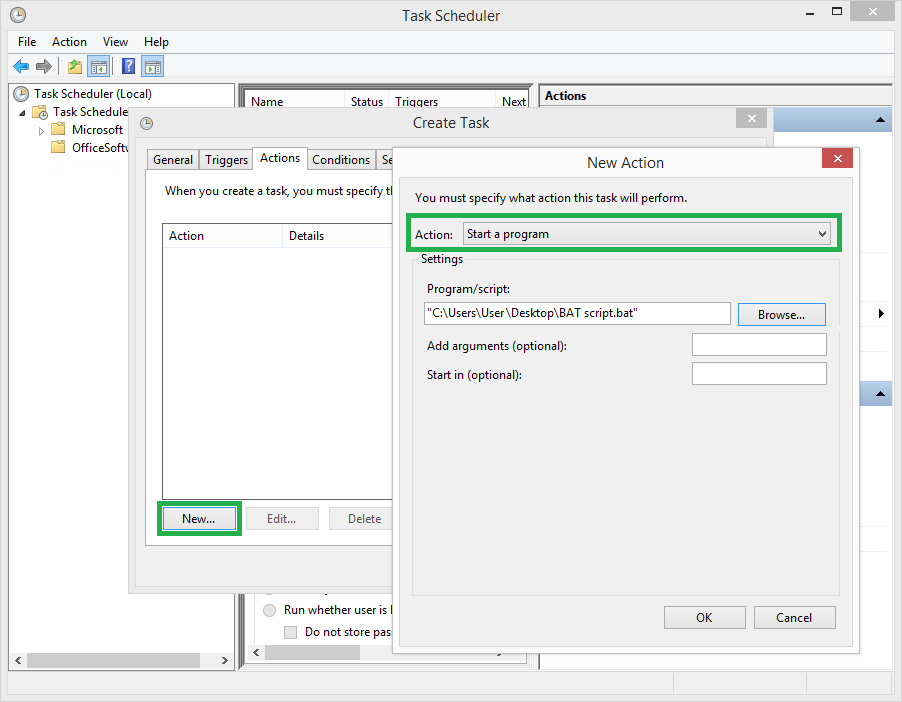
- Verwenden Sie Auslöser, Bedingungen und Einstellungen, um zeitbasierte Trigger oder ereignisbasierte Trigger zu erstellen, die den Konvertierungsprozess starten.
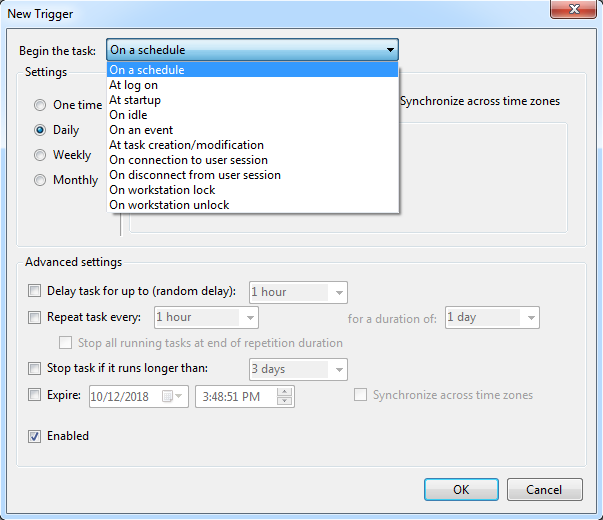
- Sobald der Auslöser funktioniert, wird die Konvertierung automatisch gestartet.
Wie man XPS zu jpg von ihrer eigenen Software konvertiert
Sie können Anwendungen Konvertierungsfunktionen hinzufügen, indem Sie 2Jpeg in den Software-Quellcode integrieren. 2JPEG kann aus dem Programmcode, der in einer beliebigen Programmiersprache geschrieben wurde, ausgeführt werden: C++. C #, VB.net, Pascal, VB-Skript, JavaScript. Hier ist ein Beispiel für C#-Programmiersprache:
public void convert()
{
const string sSrcFolder = @"C:\in";
const string sMask = @"*.xps";
const string sOutFolder = @"C:\Out";
string converterPath = @"C:\Program Files (x86)\2JPEG\2jpeg.exe";
string procArguments = "-src \""+sSrcFolder+"\\"+sMask+"\" -dst \""+sOutFolder+"\" -options alerts:no";
Process process = new Process();
process.StartInfo.UseShellExecute = true;
process.StartInfo.CreateNoWindow = true;
process.StartInfo.WindowStyle = ProcessWindowStyle.Normal;// ProcessWindowStyle.Hidden;
process.StartInfo.FileName = converterPath;
process.StartInfo.Arguments = procArguments;
process.Start();
process.WaitForExit();
process.Close();
process.Dispose();
}
Wie konvertiert man Dateien XPS in JPG Online
Wenn Sie solche Dateien gelegentlich konvertieren müssen, können Sie kostenlose Online-Konverter, die leicht im Internet gefunden werden können-nur Google "convert xps to jpg online". Allerdings Wenn Sie mehrere Dateien in regelmäßigen Abständen konvertieren, ist es ratsam, Standalone-Software für die Batch-Konvertierung von XPS-Dateien (. * XPS,. * oxps) in JPEG (. * JPEG,. * jpg,. * JFIF) herunterzuladen und zu installieren, für die keine Internet Verbindung erforderlich ist. Wenn Ihre XPS-Dateien sensible Daten enthalten (Zahlungsinformationen, Vertragsdetails usw.), empfehlen wir, aus Datenschutz-und Sicherheitsgründen keine Online-Konverter zu verwenden.
Daher unterstützen wir keinen bestimmten Online-Konverter und geben keine Links oder detaillierte Beschreibungen.
Was ist XPS
XPS (auch als OpenXPS, OXPS bezeichnet) steht für XML Paper Specification. Es ist ein Format, das von Microsoft zurück in 2006 entwickelt wurde. drei Jahre später übernahm ECMA International den internationalen Standard ECMA-388. Im Laufe der Zeit XPS konnte nicht viel Popularität im Vergleich zum PDF-Format zu gewinnen, aber die neuesten Versionen von Windows enthalten bessere Unterstützung für XPS-Dateien statt PDF.
Dieses Format wird zum Anzeigen, speichern, freigeben, digital signieren und schützen des Dokumentinhalts verwendet. Es ähnelt PDF mit seiner Fähigkeit, das Dokument in seinem ursprünglichen Aussehen zu halten. Sie können XPS-Dokumente öffnen und anzeigen, indem Sie den XPS-Viewer verwenden, der in Ihrer Windows-Version enthalten ist.
XPS-Dateien können verwendet werden, um verschiedene Dokumente mit Texten, Bildern, Schriftarten und anderen Elementen zu halten. Da dieses Format jedoch weniger populär ist als PDF oder JPG, ist es besser, eine Datei in JPG umzuwandeln oder Ihr XPS in pdf umzuwandeln, bevor Sie es an Ihren Kollegen oder Geschäftspartner senden.
Was ist JPEG
JPEG (.jpg oder .JPEG File Extension) steht für Joint Photographic Experts Group, benannt nach einem Komitee von Entwicklern, die es geschaffen haben. Es hat sich das bestehende Standard-Bild jetzt ein Tag aufgrund seiner Kompressionsfähigkeit. Es ist immer noch ein beliebtes Bildformat über das Web, häufig für Fotografien und andere Bildtypen verwendet.
JPEG hat eine einstellbare Kompressionsmethode, die ein angemessenes Gleichgewichtzwischen Dateigröße und Bildqualität gibt. Mit der in diesem Handbuch beschriebenen Software können Sie die Bildqualität der Ausgabe-JPEG-Dateien einstellen. Wir empfehlen die Auswahl ihres Wertes zwischen 75 und 100 und sehen, welche Werke für Sie besser.
Fragen?
We tried to cover the topic of XPS to JPEG conversion as comprehensively as possible. If you still have any questions left - bitte lassen Sie uns wissen und wir werden diesen Artikel zu aktualisieren.